
Без оглед колку е неуспешна одлука многумина можеби ја нарекуваат обид на Samsung да издаде сопствен оперативен систем за паметни телефони BadaOS, уредите од арсеналот на производителот кои работат под нејзина контрола се карактеризираат со високи технички карактеристики. Меѓу ваквите успешни уреди е и Samsung Wave GT-S8500. Хардверскиот паметен телефон GT-S8500 е доста релевантен денес. Доволно е да се ажурира или замени системот на софтвер на гаџетот, а потоа станува возможно да се користат многу модерни апликации. За тоа како да се изврши модел на фирмвер, ќе се дискутира подолу.
Манипулацијата на фирмверот ќе бара од вас на соодветно ниво на грижа и точност, како и строго почитување на упатствата. Не заборавајте:
Сите операции за повторно инсталирање на софтверот ги извршува сопственикот на паметниот телефон на ваша опасност и ризик! Одговорноста за резултатите од преземените активности лежи само на корисникот кој ги произведува, но не и со администрацијата lumpics.ru!
Подготовка
Пред да започнете со фирмверот на Samsung Wave GT-S8500, треба да направите подготовка. За да ги извршите манипулациите ќе ви треба компјутер или лаптоп, идеално работат Виндоус 7, како и микро-USB кабел за спарување на уредот. Покрај тоа, за да инсталирате Android, потребна ви е картичка Micro-SD со волумен еднаква или поголема од 4 GB и читач на картички.
Возачи
За да се обезбеди интеракција на паметниот телефон и програмата за палење, ќе бидат потребни драјвери инсталирани во системот. Најлесен начин за додавање на потребните компоненти во оперативниот систем за фирмверот Samsung Wave GT-S8500 е да го инсталирате софтверот за управување и одржување на паметните телефони на производителот - Samsung Kies.

Само преземете и потоа инсталирајте го Kies, следејќи ги упатствата на инсталерот, и драјверите автоматски ќе бидат додадени во системот. Може да го преземете инсталаторот на програмата од врската:
Преземете Kies за Samsung Wave GT-S8500
Во секој случај, преземете го возачот пакет со авто-инсталатор одделно од врската:
Преземете ги драјверите за фирмверот Samsung Wave GT-S8500
Резервна копија
Сите упатства подолу претпоставуваат дека целосно ја исчистите меморијата Samsung Wave GT-S8500 пред да го инсталирате софтверот. Пред да започнете со инсталирање на оперативниот систем, копирајте важни податоци на безбедно место. Во ова прашање, како и во случајот со возачите, Samsung Kies ќе обезбеди непроценлива помош.
- Стартувајте го Kies и поврзете го телефонот со USB-портата на компјутерот.

Во случај да има потешкотии со дефиницијата на паметен телефон во програмата, користете ги советите од материјалот:
Прочитајте повеќе: Зошто Samsung Kies не го гледа телефонот?
- Откако ќе го спарите уредот, одете до јазичето "Резервна копија / враќање".
- Обележете ги сите полиња за избор спроти видовите податоци што сакате да ги задржите. Или користете го обележувачот "Изберете ги сите елементи"ако сакате да ги зачувате апсолутно сите информации од вашиот паметен телефон.
- Откако ќе обележите сè што ви треба, притиснете го копчето „Резервна копија“. Beginе започне процесот на зачувување информации што не можат да се прекинат.
- Кога ќе заврши операцијата, ќе се прикаже соодветниот прозорец. Притиснете го копчето Заврши и исклучете го уредот од компјутер.
- Последователно, обновувањето на информациите е многу едноставно. Одете на јазичето "Резервна копија / враќање"изберете дел Вратете ги податоците. Следно, утврдете ја папката за чување резерви и кликнете „Обнова“.
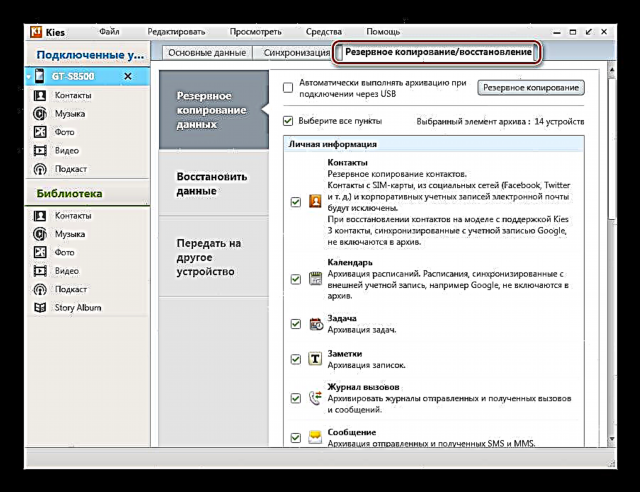




Фирмвер
Денес, можно е да се инсталираат два оперативни системи на Samsung Wave GT-S8500. Ова е BadaOS и повеќе разноврсен, како и функционален Android. Официјалните методи на фирмверот, за жал, не функционираат, поради прекинување на објавувањето на ажурирањата од производителот,

но постојат достапни алатки кои ви овозможуваат да инсталирате еден од системите доста лесно. Се препорачува да се оди чекор по чекор, следејќи ги упатствата за инсталирање на софтверот, започнувајќи со првиот метод.
Метод 1: фирмвер на BadaOS 2.0.1
Samsung Wave GT-S8500 треба официјално да работи под контрола на BadaOS. За да го вратите уредот во случај на губење на функционалност, ажурирајте го софтверот, како и подгответе го паметниот телефон за понатамошно инсталирање на изменетиот оперативен систем, следете ги чекорите подолу, што подразбира употреба на апликацијата MultiLoader како алатка за манипулација.
Преземете го флеш драјверот MultiLoader за Samsung Wave GT-S8500

- Преземете го пакетот BadaOS од врската подолу и отпакувајте ја архивата со датотеките во посебен директориум.
Преземете BadaOS 2.0 за Samsung Wave GT-S8500
- Отпакувајте ја датотеката со трепкачот и отворете го MultiLoader_V5.67 со двојно кликнување на иконата за апликација во добиениот директориум.
- Во прозорецот Multiloader, проверете ги кутиите "Промена на чизми"исто така "Целосно преземање". Покрај тоа, проверете дали предметот е избран во полето за избор на хардверска платформа „Лси“.
- Вие кликнете "Чизма" и во прозорецот што се отвора Преглед на папки обележете ја папката "BOOTFILES_EVTSF"лоциран во директориумот што го содржи фирмверот.
- Следниот чекор е додавање датотеки со софтверски податоци во трепкачот. За да го направите ова, мора да кликнете на копчињата за додавање на одделни компоненти и да ја наведете програмата за локацијата на соодветните датотеки во прозорецот Explorer.

Сè е пополнето според табелата:

Откако ќе ја изберете компонентата, кликнете „Отворено“.
- Копче „Амс“ - датотека амс.бин;
- "Апликации";
- „Рсрц1“;
- „Рсрц2“;
- "Фабрика ФС";
- „ФОТА“.





- Полиња „Мелодија“, „ЕТЦ“, „Пфс“ остане празен. Пред да преземете датотеки во меморијата на уредот, MultiLoader треба да изгледа вака:
- Ставете го Samsung GT-S8500 во режим на инсталација на системски софтвер. Ова е направено со притискање на три хардверски копчиња на исклучен паметен телефон во исто време: "Исклучи ја јачината на звукот", „Отклучи“, Вклучување.
- Копчињата мора да се држат се додека екранот не се појави: "Режим на преземање".
- Поврзете го Wave GT-S8500 со USB-портата на компјутерот. Паметниот телефон е одреден од системот, како што е наведено со појавата на ознаката COM порт во долниот дел на прозорецот Мултилоадер и прикажување на ознаката „Подготвено“ во полето до.

Кога тоа не се случи и уредот не е откриен, кликнете на копчето "Пребарување порта".
- Сè е подготвено да го стартува фирмверот BadaOS. Кликнете на "Преземи".
- Почекајте додека датотеките не се напишани во меморијата на уредот. Процесот на најавување од левата страна на прозорецот MultiLoader ви овозможува да го следите процесот, како и индикаторот за напредок на пополнување за пренесување на датотека.
- Е мора да почекате околу 10 минути, по што уредот автоматски ќе се рестартира во Bada 2.0.1.








Факултативно: Ако имате „ограден“ паметен телефон што не може да се стави во режим на преземање на софтвер заради ниска батерија, треба да ја отстраните и замените батеријата, а потоа да го поврзете полначот, додека го држите копчето "Оф-кука". Theе се појави слика на батеријата на екранот и Wave GT-S8500 ќе започне да се полни.



Метод 2: Бада + Андроид
Во случај функционалноста на оперативниот систем Bada да не е доволна за извршување на современи задачи, можете да ја искористите можноста да го инсталирате оперативниот систем Android во Wave GT-S8500. Ентузијастите го пренесоа Андроид за предметниот паметен телефон и создадоа решение што ви овозможува да го користите уредот во режим со двојно подигање. Андроид е вчитан од мемориската картичка, но во исто време Bada 2.0 останува недопрен од системот и започнува доколку е потребно.

Чекор 1: Подготовка на мемориска картичка
Пред да започнете со инсталацијата на Android, подгответе мемориска картичка користејќи ги можностите на апликацијата MiniTool Partition Wizard. Оваа алатка ви овозможува да креирате партиции потребни за функционирање на системот.
Погледнете исто така: 3 начини за поделба на вашиот хард диск
- Вметнете ја мемориската картичка во читачот на картички и стартувајте го Волшебникот за партиции MiniTool. Во главниот прозорец на програмата, пронајдете флеш-уред што ќе се користи за инсталирање на Android.
- Кликнете со десното копче на сликата за поделба на мемориската картичка и изберете „Формат“.
- Форматирајте ја картичката во FAT32 со избирање на прозорецот што се појавува "FAT32" како параметар на артикалот "Датотечен систем" и притискање на копчето ОК.
- Намалете го делот "FAT32" на картичка од 2,01 GB. Кликнете со десното копче на делот повторно и изберете "Премести / промени во големината".

Потоа променете ги параметрите со движење на лизгачот "Големина и локација" во прозорецот што се отвора и притиснете го копчето ОК. На полето "Нераспределен простор после" треба да биде вредноста: «2.01».
- Во добиениот нераспределен простор на мемориската картичка, креирајте три партиции во датотечниот систем Ext3 со помош на предметот "Креирај" менито што се појавува кога кликнете со десното копче на незабележаната област.

- Кога ќе се појави прозорец за предупредување за невозможноста за користење на примените партиции во Windows-системите, кликнете на „Да“.
- Дел еден - тип „Основно“датотечен систем "Ext3", со големина од 1,5 GB;
- Вториот дел е типот „Основно“датотечен систем "Ext3", големина 490 Mb;
- Дел 3 - Тип „Основно“датотечен систем "Ext3", големина 32 Mb.
- По завршувањето на дефиницијата на параметарот, притиснете го копчето „Аплицирај“ на врвот на прозорецот Волшебник за поделба MiniTool,

и тогаш „Да“ во прозорецот за барање.
- По завршувањето на манипулациите со програмата,

Добивате мемориска картичка подготвена за инсталација на Android.

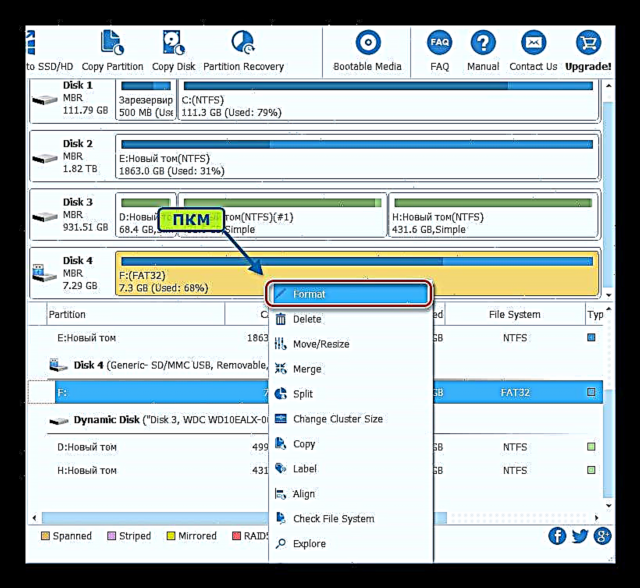




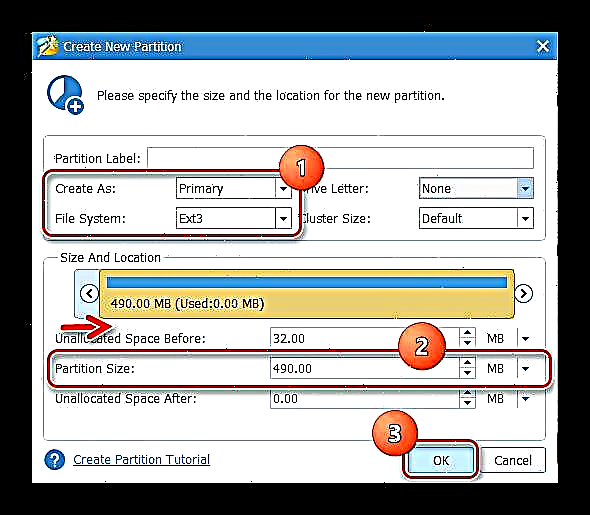


Чекор 2: Инсталирајте Android
Пред да започнете со инсталацијата на Android, препорачливо е да трепкате BadaOS на Samsung Wave GT-S8500, следејќи ги сите чекори на методот # 1 погоре.
Ефикасноста на методот е загарантирана само ако BadaOS 2.0 е инсталиран во уредот!
- Преземете од врската подолу и отпакувајте ја архивата со сите потребни компоненти. Исто така, ќе ви треба фластер MultiLoader_V5.67.
- Копирајте ја датотеката со слики во мемориската картичка подготвена со помош на Волшебникот за поделба MiniTool подигање.img и лепенка WIFI + BT Wave 1.zip од неотпакуваната архива (директориумот Android_S8500), како и папката работни часовник. Откако ќе се пренесат датотеките, инсталирајте ја картичката во паметниот телефон.
- Делот за блиц „ФОТА“ преку MultiLoader_V5.67, следејќи ги чекорите на упатствата на Метод бр. 1 на фирмверот S8500 погоре во статијата. За снимање, користете ја датотеката FBOOT_S8500_b2x_SD.fota од архивата со датотеките за инсталација на Android.
- Одете во Обнова. За да го направите ова, треба истовремено да го притиснете копчето исклучување на Samsung Wave GT-S8500 "Обем нагоре" и Закачи.
- Држете ги копчињата сè додека не се стават во чизми околината за обновување на Philz Touch 6.
- По внесувањето во обновувањето, ја чистите меморијата на податоците содржани во неа. За да го направите ова, изберете точка (1), потоа функцијата за чистење за да инсталирате нов фирмвер (2), а потоа потврдете дека сте подготвени да ја започнете постапката со допирање на предметот што е наведен во скриншот (3).
- Чекајќи да се појави натписот. "Сега блиц нов ROM".
- Вратете се на главниот екран за обновување и одете на објектот "Резервна копија и обнова", потоа изберете "Различни поставувања на нандроид" и одштиклирајте го полето за избор "MD5 проверка";
- Врати се внатре "Резервна копија и обнова" и трчај "Враќање од / складирање / sdcard0", потоа допрете го на името на пакетот со фирмверот "2015-01-06.16.04.34_OmniROM". За да започнете со процесот на снимање информации во делови од мемориската картичка Samsung Wave GT-S8500, кликнете „Да Врати“.
- Processе започне процесот на инсталација на Android, почекајте за негово завршување, како што се вели во натписот "Враќање заврши!" во редовите на дневникот.
- Оди до точка "Инсталирајте го патентот" главниот екран за обновување, изберете "Изберете поштенски код од / складирање / sdcard0".

Следно, инсталирајте ја лепенката WIFI + BT Wave 1.zip.
- Вратете се на главниот екран на околината за обновување и допрете го "Рестартирај го системот сега".
- Првото лансирање во Android може да трае до 10 минути, но како резултат добивате релативно свежо решение - Android KitKat!
- За да започнете BadaOS 2.0, треба да кликнете на телефонот „Остварете повик“ + Завршен повик во исто време. Андроид ќе работи стандардно, т.е. со притискање Вклучување.
Преземете Android за инсталација на мемориска картичка Samsung Wave GT-S8500












Метод 3: Андроид 4.4.4
Ако сте решиле трајно да ја напуштите Bada на Samsung Wave GT-S8500 во корист на Android, можете да ја трепкате втората во внатрешната меморија на уредот.
Примерот подолу ја користи пристаништето Android KitKat, специјално модифицирано од ентузијасти за предметниот уред. Архивата можете да ја преземете што содржи сè што ви треба од врската:
Преземете го Android KitKat за Samsung Wave GT-S8500

- Инсталирајте ја Bada 2.0 следејќи ги чекорите на методот бр.1 на фирмверот Samsung Wave GT-S8500 погоре во статијата.
- Преземете и отпакувајте ја архивата со потребните датотеки за инсталирање на Android KitKat со помош на врската погоре. Отпакувајте ја и архивата BOOTFILES_S8500XXKL5.zip. Резултатот треба да биде следниот:
- Стартувајте го фластерот и напишете на уредот три компоненти од непакуваната архива:
- „БУТФИЛИ“ (каталог BOOTFILES_S8500XXKL5);
- „Рсрц1“ (датотека src_8500_start_kernel_kitkat.rc1);
- „ФОТА“ (датотека FBOOT_S8500_b2x_ONENAND.fota).



- Додадете датотеки слично на чекорите за инсталирање на Bada, потоа поврзете го телефонот, вклучен во режимот на подигнување на системскиот софтвер, на USB-портата и кликнете на "Преземи".
- Резултатот од претходниот чекор ќе биде рестартирање на уредот во TeamWinRecovery (TWRP).
- Следете го патот: „Напредно“ - "Команда на терминалот" - "Изберете".
Следно, напишете ја командата во терминалот:
sh партиција.shкликнете „Внесете“ и очекувајте да се појави натписот „Подготвени беа партиции“ по завршувањето на операцијата за подготовка на поделба.- Вратете се на главниот екран TWRP со трипати притискање на копчето „Назад“, изберете ставка "Рестартирај"тогаш „Обнова“ и лизнете го прекинувачот "Повлечете на рестартирање" надесно.
- По рестартирањето на обновувањето, поврзете го паметниот телефон со компјутерот и притиснете ги копчињата: „Монтирање“, "Овозможи MTP".

Ова ќе му овозможи на уредот да определи во компјутерот како отстранлив погон.
- Отворете го Explorer и копирајте го пакетот omni-4.4.4-20170219-wave-HOMEMADE.zip до внатрешната меморија или мемориската картичка на уредот.
- Допрете на копчето "Оневозможи MTP" и вратете се на главниот екран за обновување користејќи го копчето „Назад“.
- Следен клик "Инсталирај" и наведете ја патеката до пакетот на фирмверот.

По менувањето на прекинувачот "Повлечете за потврда на блицот" Десно, ќе започне процесот на пишување на Android на меморијата на уредот.
- Чекајќи да се појави пораката. „Успешно“ и рестартирајте го Samsung Wave GT-S8500 во новиот оперативен систем со притискање на копчето "Рестартирај систем".
- По долгата иницијализација на инсталираниот фирмвер, паметниот телефон ќе се вклучи во изменета верзија на Android 4.4.4.

Сосема стабилно решение што, да речеме отворено, во застарениот морален уред многу нови функции!










Како заклучок, сакам да напоменам дека трите методи на фирмверот Samsung Wave GT-S8500 опишани погоре навистина ви овозможуваат да го „освежите“ паметниот телефон во софтвер. Резултатите од инструкциите се дури и малку изненадувачки при добро разбирање на зборот. Уредот, и покрај својата напредна возраст, откако фирмверот извршува модерни задачи со достоинство, така што не треба да се плашите од експериментите!































